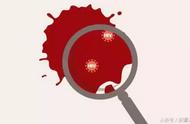如果更新驱动程序后网络连接仍未恢复,我们还可以尝试Windows自带的网络故障排除工具。
4. 使用故障排除工具
Windows系统自带了网络故障排除工具,可以自动诊断并尝试修复网络连接问题。这个工具会检查网卡、IP地址、默认网关、DNS服务器等网络组件的配置和状态,并提供针对性的解决建议。
使用网络故障排除工具的步骤如下:

打开控制面板,进入"网络和Internet"选项。
点击"网络和共享中心"。
在左侧点击"故障排除"选项。
选择"网络适配器"故障排除程序,点击"下一步"开始诊断。
系统会自动检查网络连接状态,并尝试修复可能存在的问题。
如果工具检测到某些问题并提供了解决方案,请按照指示操作。
如果工具未能检测到任何问题,但网络连接仍然失败,可以选择"查看其他资源"获取更多帮助信息。

网络故障排除工具的优点在于自动化和智能化程度较高,可以检测和修复很多常见的网络连接问题。它会扫描各种可能导致连接失败的原因,并提供对应的解决方案,避免了用户手动排查的繁琐过程。
这个工具也有其局限性。如果问题比较复杂或者特殊,它可能无法完全解决。在这种情况下,我们可能需要寻求专业人士的帮助,或者查阅更多网络故障排除指南。

Windows自带的网络故障排除工具值得一试。它简单易用,能够快速定位和修复常见的网络连接问题,是解决网络连接障碍的有力助手。
当电脑无法连接网络时,我们可以尝试以下4种常见的故障排除方法:
检查网线连接是否正确,无线网卡是否已启用。网线连接是网络连通的基础。
重启路由器和电脑,让它们重新获取正确的网络配置信息。重启往往能解决暂时性的连接问题。